iOS13.4.1正式版怎么升级 iOS13.4.1正式版更新内容及升级方法
北京时间今日凌晨1点,苹果正式推送 iOS 13.4.1/ iPadOS 13.4.1正式版更新,距离之前的iOS 13.4正式版推送不到两周。
iOS13.4.1正式版更新内容及升级方法:
iOS 13.4.1/ iPadOS 13.4.1正式版的版本号为17E262,从版本升级上来看,主要是是对iPhone和iPad的错误问题进行了修复。如之前运行iOS 13.4的设备无法与运行iOS 9.3.6及更早版本或OS X El Capitan 10.11.6及更早版本的设备进行FaceTime通话问题;设置应用程序中的一个错误,该错误可能导致从主屏幕上的快速操作菜单中选择蓝牙功能时发生失败的问题都已被修复。

以下是iOS 13.4.1/ iPadOS 13.4.1正式版的苹果官方更新日志:
iOS 13.4.1 正式版
iOS 13.4.1包括了针对iPhone的错误修复。
修复了运行iOS 13.4的设备无法加入运行iOS 9.3.6及较早版本或OS X EI Capitan 10.11.6及较早版本设备的FaceTime通话的问题。
解决了从主屏幕上的“设置”App快速操作菜单中选取蓝牙时可能失败的错误。
iPadOS 13.4.1 正式版
修复了运行iPadOS 13.4的设备无法加入运行iOS 9.3.6及较早版本或OS X EI Capitan 10.11.6及较早版本设备的FaceTime通话的问题。
解决了iPad Pro 12.9英寸(第四代)和iPad Pro 11英寸(第二代)上控制中心或锁定屏幕上点击“闪光灯”按钮后,闪光灯可能无法打开的问题。
解决了从主屏幕上的“设置”App快速操作菜单中选取蓝牙时可能失败的错误。
iOS 13.4.1/ iPadOS 13.4.1正式版更新方法
为避免意外情况,在升级前请备份好设备中的重要数据和资料。
方法一:打开 iPhone “设置”-“通用”-“软件更新”中检查更新。需要注意的是,如果已经升级至测试版,将无法收到正式版更新提示,需要在设置中删除测试版描述文件重启设备之后,再查看更新。或使用刷机的方式更新 iOS 13.4.1 正式版。
方法二:爱思助手一键刷机打开爱思助手 PC 端,将 iOS 设备连接至电脑。在爱思助手“一键刷机”页面,选择 iOS 13.4.1,勾选“保留用户资料刷机”选项,点击“立即刷机”并耐心等待刷机完成即可。

相关文章
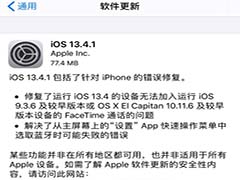
iOS13.4.1/iPadOS13.4.1正式版更新了什么 苹果iOS13.4.1正式版值得更新
iOS13.4.1/iPadOS13.4.1正式版更新了什么?苹果在4月8日凌晨推送iOS 13.4.1/iPadOS 13.4.1正式版更新。下文中为大家带来了更新内容的详细介绍,感兴趣的朋友不妨阅读下文内2020-04-08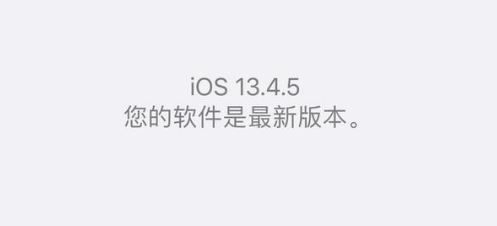
iOS13.4GM和iOS13.4.5beta哪个好用 iOS13.4GM和iOS13.4.5beta对比
相信现在大部分用户都已经升级到了iOS13.4GM版。iOS13.4GM版好用吗?iOS13.4GM版用户要不要升级刚发布的iOS13.4.5beta版本?下面小编带来iOS13.4GM和iOS13.4.5beta对比2020-04-03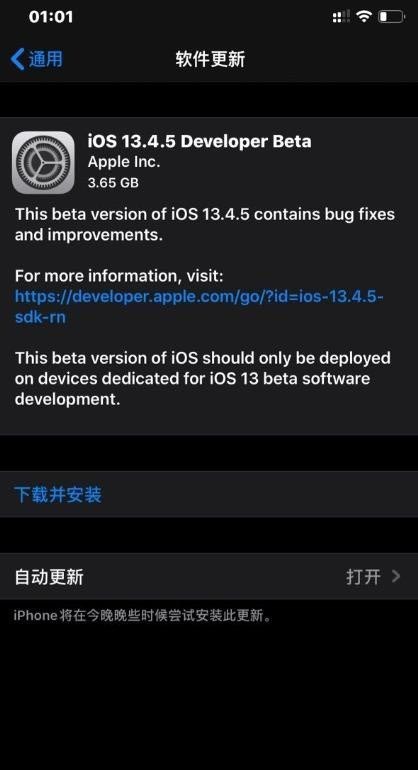
iOS13.4.5开发者预览版怎么升级 iOS13.4.5beta全机型固件及描述文件下
京时间今日凌晨一点,苹果开始推送 iOS 13.4.5/ iPadOS 13.4.5开发者预览版Beta更新,开启新一轮的iOS/iPadOS系统测试,下面小编带来2020-04-02
iOS13.4.5beta支持降级吗 iOS13.4.5beta怎么降级
我们都知道苹果发布新系统后往往会关闭旧版系统的降级通道,在 iOS 13.4 发布一周后,苹果于今日关闭 iOS 13.3.1 的降级通道,那iOS 13.3.1 降级通道已关闭,升级iOS 13.4.2020-04-02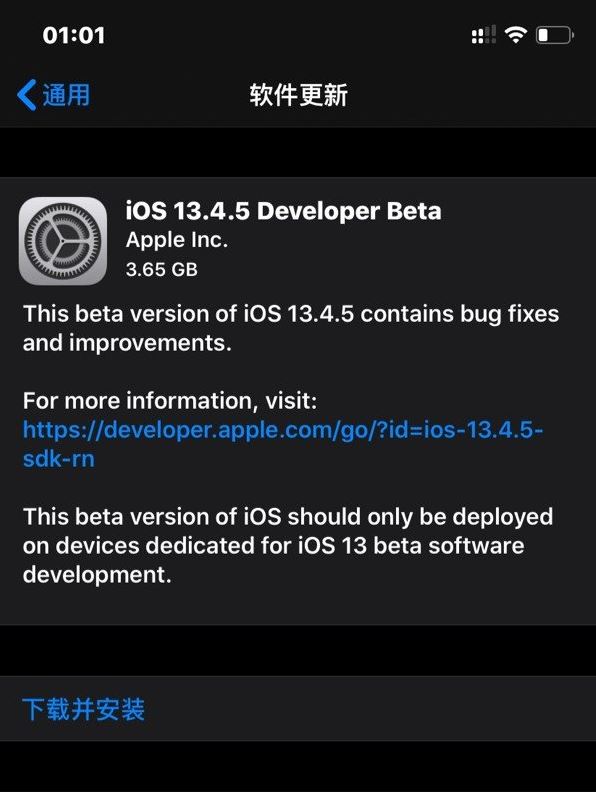
iOS13.4.5beta更新了什么 iOS13.4.5beta更新内容及升级方法
早在一周前的3月25日,苹果发布了 iOS / iPadOS 13.4正式版,一周后的今天凌晨一点,苹果又给用户推送 iOS 13.4.5/ iPadOS 13.4.5开发者预览版Beta更新。下面和小编一起来2020-04-02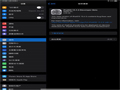
苹果 iOS 13.4.5/iPadOS 13.4.5 开发者预览版 Beta 推送
苹果开始推送 iOS 13.4.5/ iPadOS 13.4.5开发者预览版Beta更新,下文小编就为大家带来了详细的更新修复内容,一起看看吧2020-04-01
iOS13.4续航如何 各机型升级iOS13.4续航能力测试
iOS 13.4 正式版发布已经接近一周,已经升级的朋友使用体验如何?如果是从 iOS 13.3 等相近版本升级,可能并不会感受到很大的区别,下面来看看关于 iOS 13.4 的续航测试2020-03-31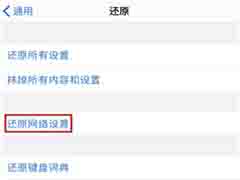
iOS13.4WiFi无法正常使用怎么办 iOS13.4正式版WiFi无法正常使用解决办
iOS13.4正式版WiFi无法正常使用怎么办?下文中为大家带来了 iOS13.4正式版WiFi无法正常使用解决办法,感兴趣的朋友不妨阅读下文内容,参考一下吧2020-03-29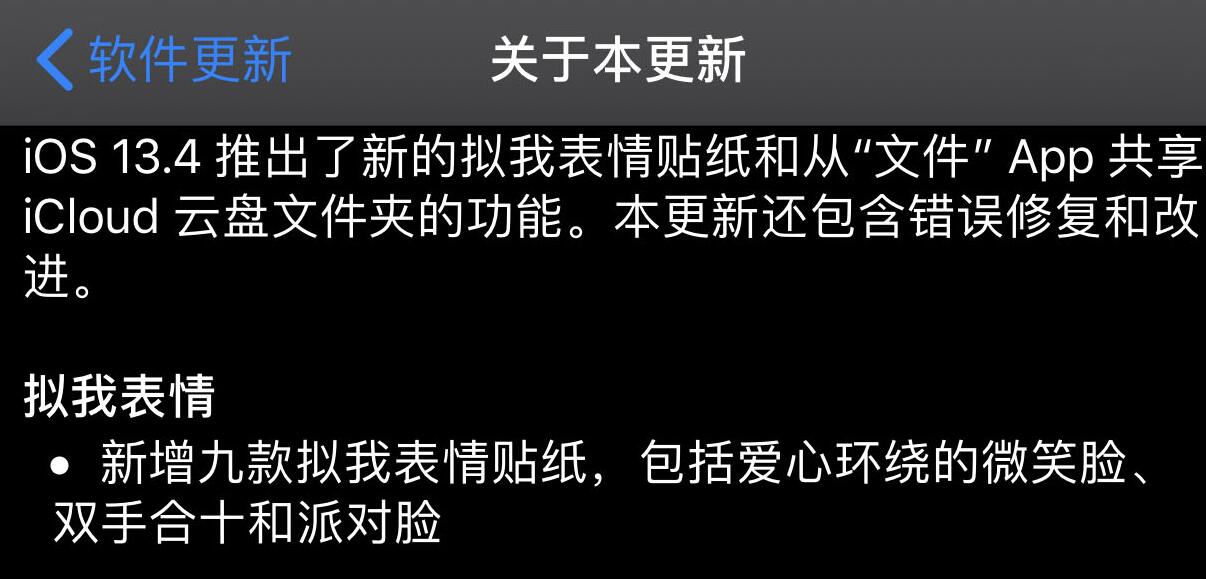
iOS13.4耗电杀后台吗 iOS13.4更新有没有新的交通卡
3 月 25 日凌晨 1 点,苹果正式推送了 iOS13.4、iPadOS13.4 更新。从更新内容来看,iOS13.4 主要是新功能的增加以及 BUG 的修复。那么iOS13.4耗电杀后台吗?iOS13.4更新有2020-03-27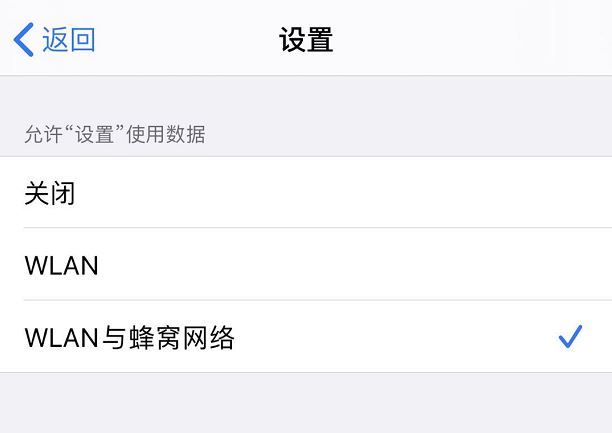
收不到iOS13.4正式版更新怎么办 没有收到iOS13.4更新推送解决办法
苹果在昨天发布了 iOS 13.4 与 iPadOS 13.4 正式版,更新内容包括新增 9 款拟我表情贴纸、支持从“文件” App 共享 iCloud 云盘文件夹等,并修复了一些 BUG。但目前仍有部2020-03-26


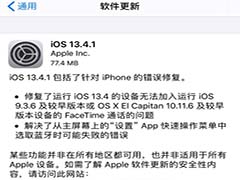
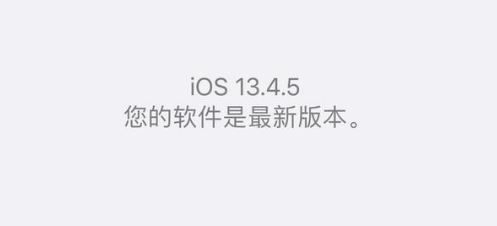
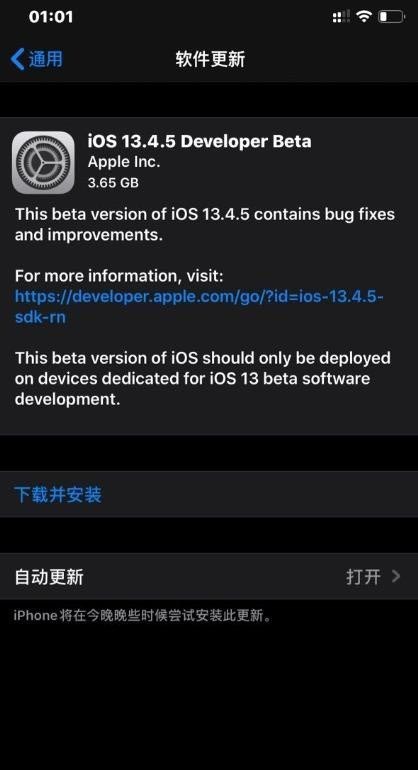

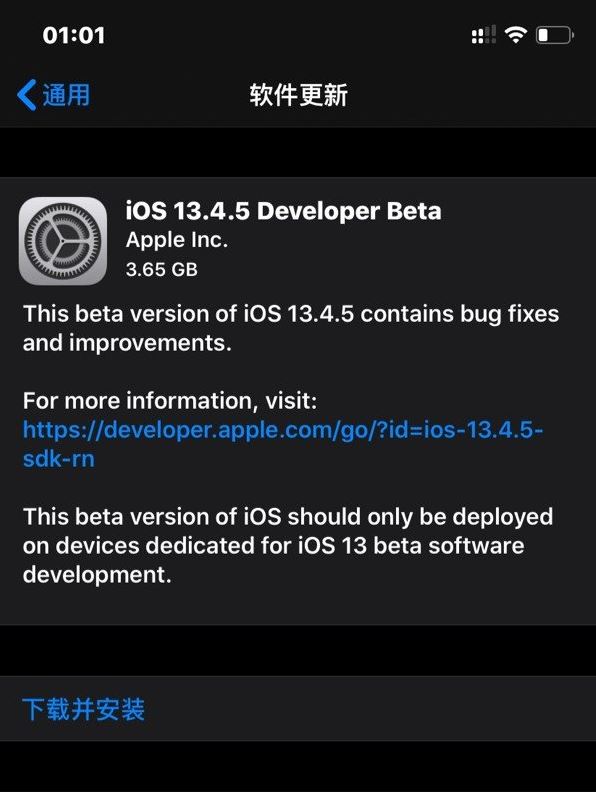
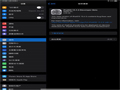

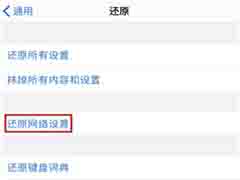
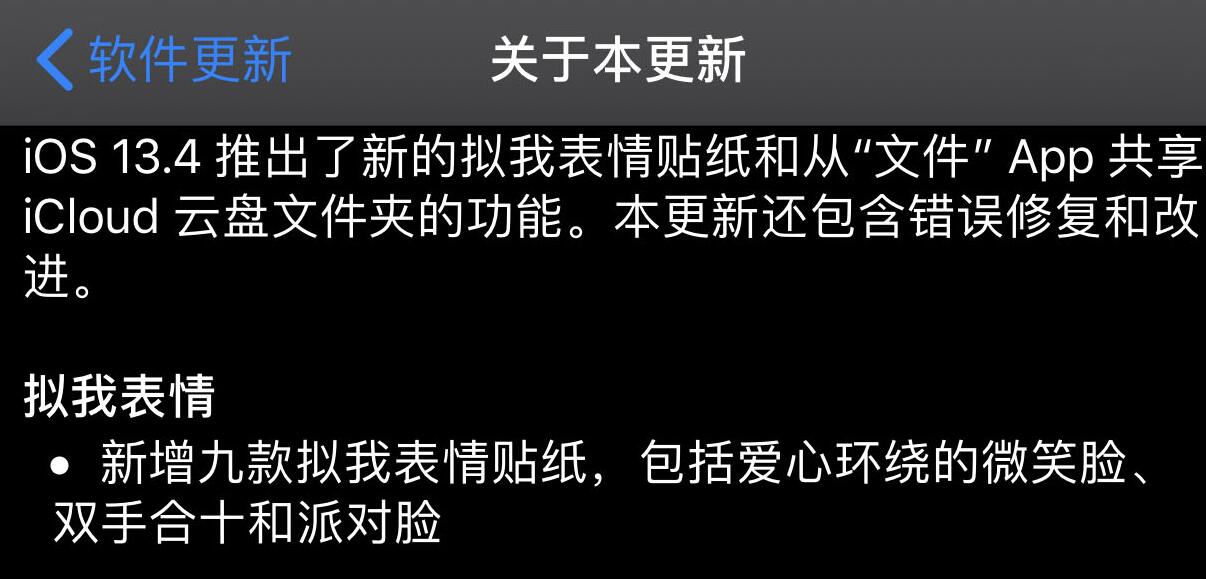
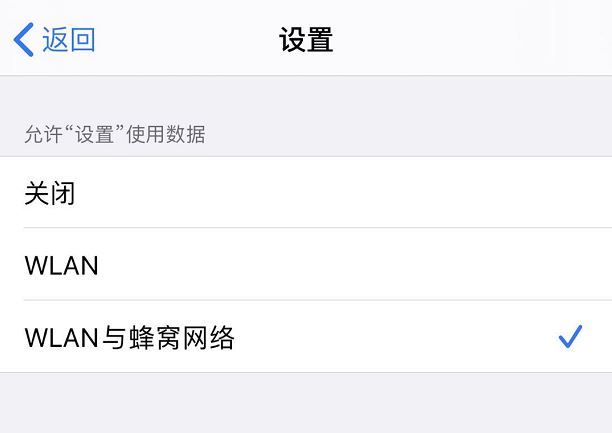
最新评论